Como tirar uma captura de tela ou gravar a tela em um iPhone
iOS 17 & 18: |
1. Tirar uma captura de tela em um iPhone com Face ID |
|
|
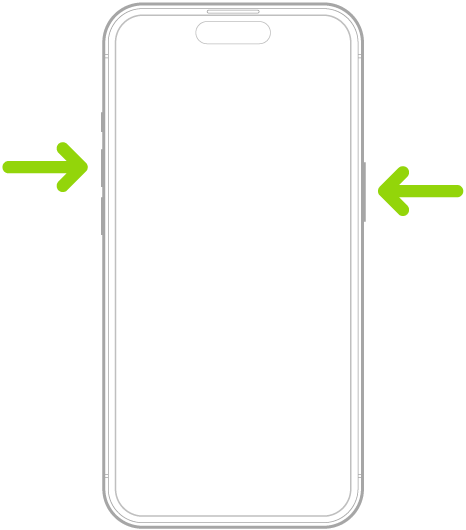 |
|
2. Tirar uma captura de tela em um iPhone com Touch ID |
|
|
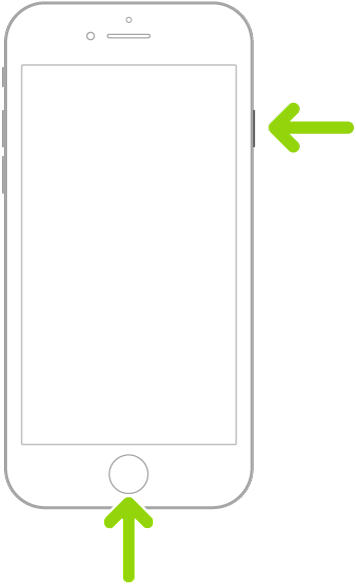 |
|
3. Tirar uma captura de tela de uma página inteira |
|
|
|
|
|
|
|
|
iOS 14~16: |
1. Tirar uma captura de tela |
|
|
|
|
|
|
2. Salvar uma captura de tela de uma página inteira como PDF |
|
|
|
|
|
|
|
|
3. Gravar a tela |
|
|
|
|
|
iOS 13: |
1. Tirar uma captura de tela |
|
|
|
- b. Toque na captura de tela no canto inferior esquerdo e depois toque em Pronto.
|
|
2. Gravar a tela |
|
|
|
|
|